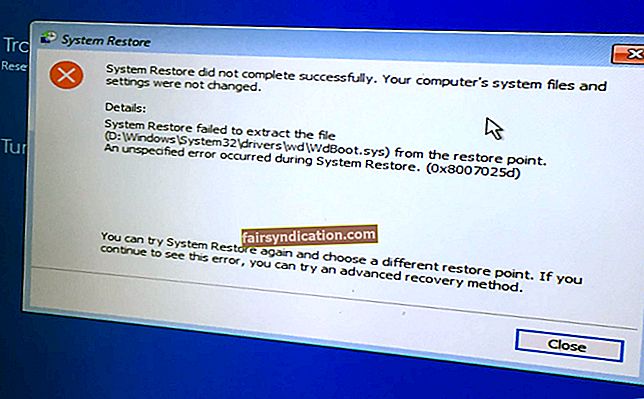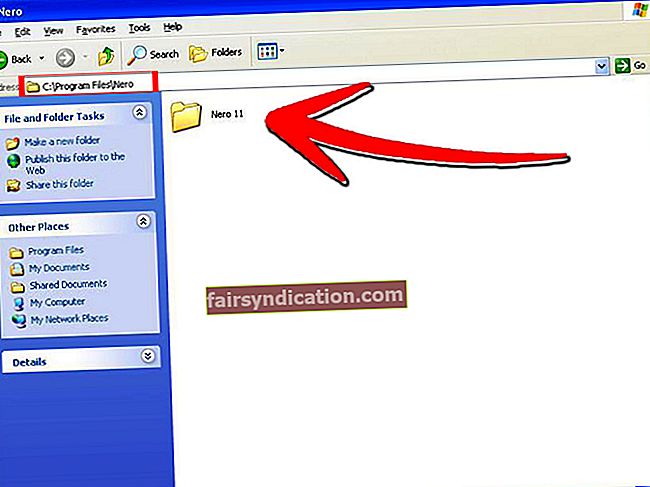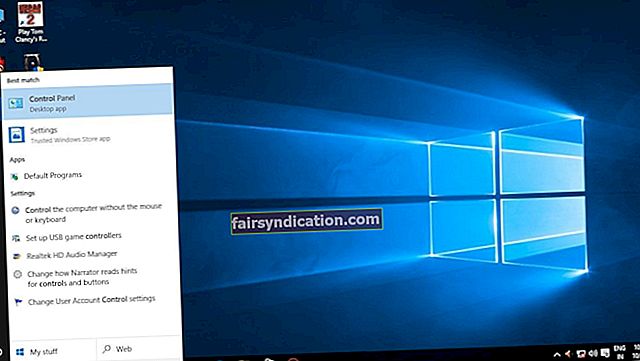Neatkarīgi no tā, vai jaunināt operētājsistēmu uz Windows 8 vai Windows 10, jūs paverat iespējas uzlabotām funkcijām un priekšrocībām. Tomēr procesa laikā un pēc tā joprojām ir iespējamas kļūdas. Piemēram, jūs varat redzēt ziņojumu: “Sistēmas atjaunošanas laikā radās nenoteikta kļūda. (0x8000ffff) ”.
Mums ir viegli paniku, it īpaši, ja kļūdas ziņojumā redzam frāzi “Katastrofāla kļūme”. Par laimi, ir vairākas metodes, kā novērst šo problēmu. Šajā 2018. gadā mēs iemācīsim jums datorā novērst kļūdu 0x8000ffff katastrofālu neveiksmi.
Kas izraisa kļūdas kodu 0X8000FFFF?
Ir vairāki iemesli, kāpēc kļūdas kods 0x8000ffff tiek parādīts sistēmā Windows. Šeit ir daži no biežākajiem cēloņiem:
- Reģistra faili, kurus ir sabojājuši vīrusi un ļaunprātīga programmatūra
- Sistēmas draiveri, kas ir novecojuši vai ir bojāti
- Nepareizi iesniegti datorsistēmas iestatījumi
- Bojātas programmas vai programmatūra
- Kļūdas Windows atjauninājumos
Kā novērst kļūdu 0x8000ffff katastrofālu neveiksmi
Ir vairākas metodes, kā novērst kļūdas kodu 0x8000ffff 2018. gadā. Tālāk ir uzskaitītas dažas darbības, kuras varat veikt:
1) Operētājsistēmas iestatījumu pārbaude
Parasti 0x8000ffff kļūda parādās vienkārši nelielu problēmu dēļ sistēmas iestatījumos. Jauninot Windows 8 OS, iespējams, esat tos aizmirsis. Tāpēc ir svarīgi pārbaudīt iestatījumus un pārliecināties, vai esat ievadījis pareizās datuma un laika vērtības. Datorā ir jāpalaiž arī pretvīrusu vai ļaunprātīgas programmatūras programma. Ļaujiet tai pārbaudīt visu sistēmu, vai tajā nav kļūdu un bojātu failu. Kad esat pabeidzis šīs darbības, atgriezieties pie tā, ko darījāt pirms kļūdas rašanās. Tas ļaus jums noteikt, vai esat atrisinājis problēmu.
2) Administratīvo tiesību izmantošana
Kļūda 0x8000ffff rodas arī tad, ja veicat sistēmas atjaunošanu, neizmantojot datora administratīvās tiesības. Izmantojot citus kontus, iespējams, neizdosies pārrakstīt noteiktus sistēmas failus. Tātad, kas jums jādara, ir pārslēgties uz administratora kontu vai izmantot datora administratīvās tiesības. Veiciet šādas darbības:
Pāreja uz administratora kontu:
- Noklikšķiniet uz Sākt un pēc tam uz Lietotāja ikonas.
- Uznirstošajā izvēlnē izvēlieties Izrakstīties.
- Pārslēdzieties uz administratora kontu.
- Piesakieties vēlreiz.
Administratīvo tiesību izmantošana:
- Noklikšķiniet uz Sākt.
- Lodziņā Meklēšanas programmas un faili ierakstiet “sistēmas atjaunošana” (bez pēdiņām).
- Ar peles labo pogu noklikšķiniet uz Sistēmas atjaunošana, pēc tam noklikšķiniet uz Palaist kā administrators.
- Izpildiet ekrānā redzamos norādījumus.
- Atgriezieties pie tā, ko darījāt pirms kļūdas, lai pārbaudītu, vai problēma ir novērsta.
3) Draiveru atjaunināšana
Ja dators ir nepareizi konfigurējis, novecojis vai nav saderīgs ar draiveriem, var parādīties vairākas kļūdas. Viena no problēmām, ar kuru var rasties operētājsistēmā Windows, ir kļūdas kods 0x8000ffff. Kā tāds jums ir jāiziet visi instalētie komponenti. Pārbaudiet un atjauniniet bojātos draiverus atbilstoši jaunākajām ražotāja ieteiktajām versijām. Izpildiet tālāk sniegtos norādījumus:
- Tastatūrā nospiediet Windows taustiņu + X.
- Lēcienu sarakstā izvēlieties Ierīču pārvaldnieks.
- Izvērsiet ierīces ierakstus un meklējiet tos, kas varētu būt izraisījuši kļūdu.
- Iet caur katru bojāto vadītāju. Ar peles labo pogu noklikšķiniet uz ierīces un atlasiet Atjaunināt draivera programmatūru.
- Otra iespēja būtu atinstalēt draiveri un ļaut sistēmai to automātiski pārinstalēt.
Pro padoms:
Kā redzat, draiveru atjaunināšana var būt laikietilpīga. Mūsu padoms ir izmantot programmu, kas to var automatizēt. Izmantojiet Auslogics draivera atjauninātāju, un jūs varat ērti saņemt pilnu ziņojumu par visiem draiveriem, kuriem jāpievērš uzmanība. Izmantojot šo programmu, jūs pat varat tos ātri atjaunināt līdz jaunākajām datora ražotāja ieteiktajām versijām.

4) Windows veikala pārkonfigurēšana
Ja izmantojat sistēmu Windows 10, kļūdas kods 0x8000ffff var rasties Windows veikala klienta dēļ. Veiciet šādas darbības:
- Noklikšķiniet uz meklēšanas ikonas.
- Lodziņā ierakstiet “powershell” (bez pēdiņām).
- Ar peles labo pogu noklikšķiniet uz Windows PowerShell un pēc tam atlasiet Palaist kā administrators.
- Komandu uzvednē ielīmējiet zemāk esošo tekstu:
powershell-ExecutionPolicy Unrestricted Add-AppxPackage-DisableDevelopmentMode-Register Env: SystemRoot \ WinStore \ AppxManifest.xml
- Restartējiet datoru un atgriezieties pie tā, ko darījāt, pirms radās kļūda. Pārbaudiet, vai problēma ir novērsta.
5) Bojātu reģistra failu labošana
Ja datorā ir bojāti vai bojāti reģistra faili, var rasties kļūda 0x8000ffff. Jūs varat sakopt Windows reģistru, veicot šādas darbības:
- Nospiediet Windows taustiņu + R.
- Ierakstiet “regedit” (bez pēdiņām) un nospiediet taustiņu Enter.
- Kad esat reģistrācijas redaktorā, dodieties uz šādiem ceļiem (ja tie ir pieejami):
HKEY_LOCAL_MACHINE \ COMPONENTS \ AdvancedInstallersNeedResolving
HKEY_LOCAL_MACHINE \ COMPONENTS \ NextQueueEntryIndex
HKEY_LOCAL_MACHINE \ COMPONENTS \ PendingXmlIdentifier
- Detalizētās informācijas rūtī ar peles labo pogu noklikšķiniet uz AdvancedInstallersNeedResolving, NextQueueEntryIndex un PendingXmlIdentifier pa vienam.
- Notīriet katru no tiem, atlasot Dzēst.
- Restartējiet datoru un atgriezieties pie tā, ko darījāt, pirms radās kļūda. Pārbaudiet, vai problēma ir atrisināta.
Svarīga piezīme: Ja nepareizi modificējat Windows reģistra failus, var rasties nopietnas problēmas. Paturiet prātā, ka šī ir sensitīva sistēmas datu bāze. Tātad, pirms veicat izmaiņas, vislabāk ir dublēt savus reģistra failus. Drošākais risinājums ir izmantot viena klikšķa programmas, piemēram, Auslogics Registry Cleaner. Jums nav manuāli jālabo bojāti reģistra faili. Izmantojot šādu rīku, varat ērti novērst kļūdu 0x8000ffff.

6) Jauna lietotāja konta izveide
Varat arī novērst kļūdu 0x8000ffff, izveidojot jaunu lietotāja kontu. Šeit ir norādītas darbības:
- Atveriet meklēšanas lodziņu.
- Ierakstiet “komandu uzvedne” (bez pēdiņām).
- Ar peles labo pogu noklikšķiniet uz Komandu uzvedne un atlasiet Palaist kā administrators.
- Komandu uzvednē ierakstiet “net user / add (jūsu lietotājvārds) (jūsu parole)” un “net localgroup administrators (jūsu lietotājvārds) / add” (bez pēdiņām).
- Restartējiet datoru un pārbaudiet, vai problēma ir novērsta.
- Atveriet komandu uzvedni un ierakstiet “shutdown / l / f” (bez pēdiņām).
Pirms restartēšanas dators jūs atteiks. Piesakieties jaunajā kontā un atgriezieties pie tā, ko darījāt, pirms radās kļūda 0x8000ffff. Pārbaudiet, vai ar šīm darbībām problēma tika atrisināta.
Vai esat izmēģinājis kādu no mūsu kopīgotajām metodēm?
Informējiet mūs zemāk esošajos komentāros!